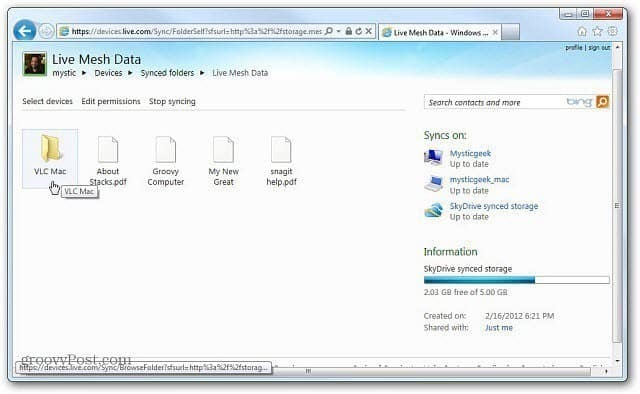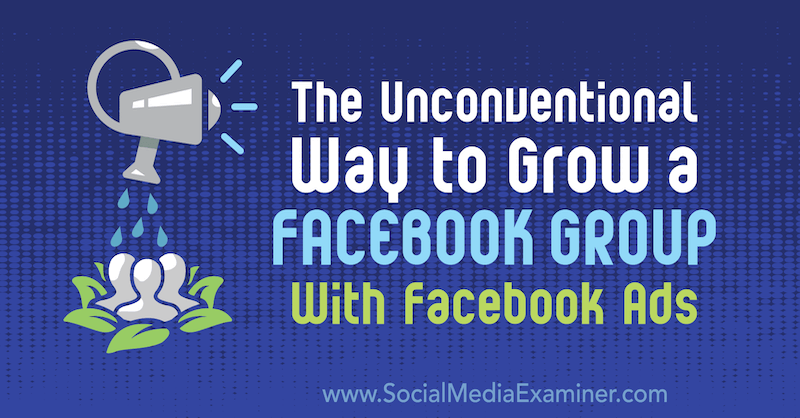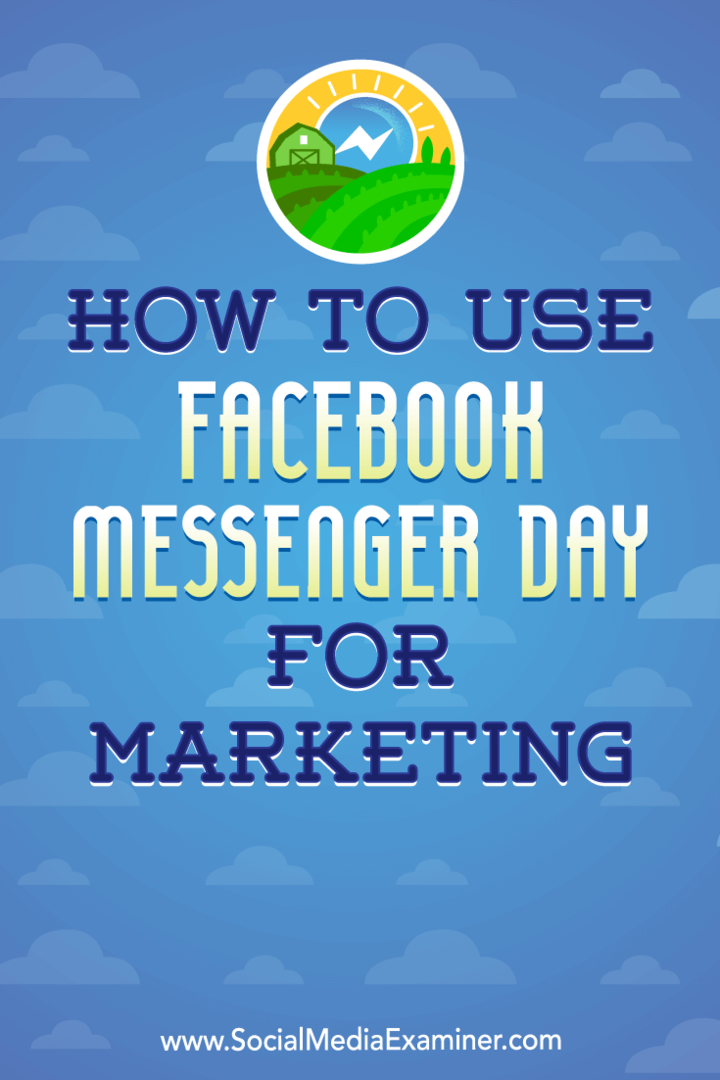Windows Live Mesh 2011 pre Mac: Začíname
Os X Windows Jablko Gumák Domáce Siete Základné Informácie O Systéme Windows Živá Sieť / / March 18, 2020
Skôr som vám ukázal, ako začať Windows Live Mesh 2011. Táto bezplatná služba vám umožňuje ľahko zdieľať súbory a priečinky medzi počítačmi a programom SkyDrive. K dispozícii je aj verzia pre Mac OS X. Tu je návod, ako ho nastaviť a začať používať.
Skôr som vám ukázal, ako začať Windows Live Mesh 2011. Táto bezplatná služba vám umožňuje ľahko zdieľať súbory a priečinky medzi počítačmi a programom SkyDrive. K dispozícii je aj verzia pre Mac OS X. Tu je návod, ako ho nastaviť a začať používať.
Najprv si stiahnite a nainštalujte najnovšiu verziu systému Windows Windows Live Mesh pre Mac. V tomto príklade ho inštalujem na svoj Mac so systémom OS X Lion 10.7.3. Spustite súbor .dmg a pretiahnite ikonu Live Mesh do priečinka Applications.
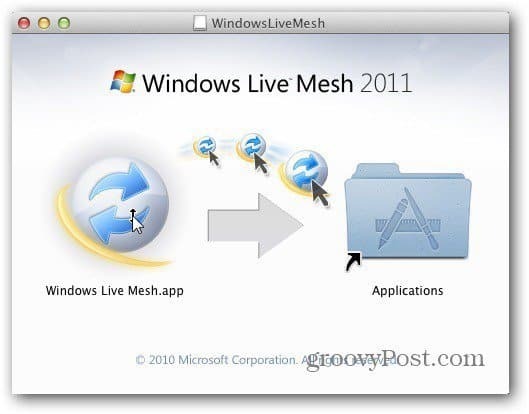
Otvorte priečinok Applications a dvakrát kliknite na ikonu Live Mesh.

Teraz zadajte svoje používateľské meno a heslo pre Windows Live ID. Začiarknite všetky tri možnosti, aby ste si zapamätali svoje poverenia a automaticky sa prihlásili. Kliknite na tlačidlo Prihlásiť sa.
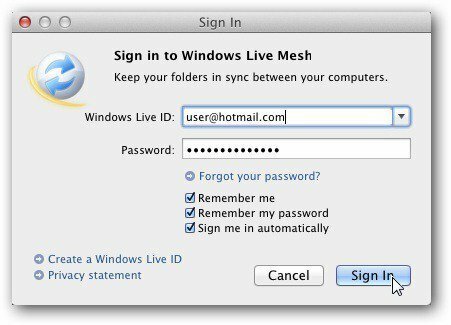
Spustí sa Windows Live Mesh pre Mac. Uvidíte zoznam synchronizovaných priečinkov, počítačov a SkyDrive. Ak chcete synchronizovať údaje z počítača Mac, kliknite na tlačidlo Synchronizovať priečinok v dolnej časti okna.

Teraz prejdite na umiestnenie priečinka, ktorý chcete synchronizovať na počítači Mac.
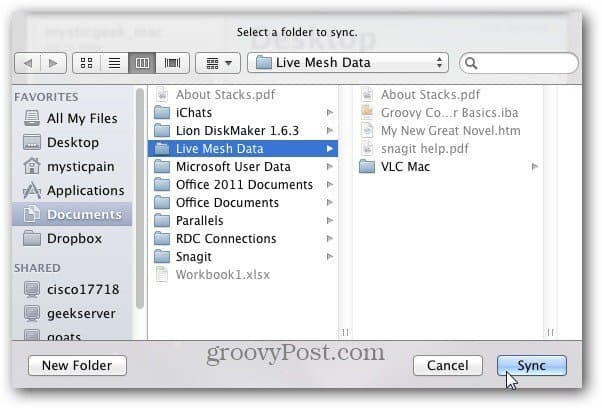
Ďalej vyberte systémy, s ktorými chcete synchronizovať údaje svojho počítača Mac. Tu vyberiem svoje hlavné PC a SkyDrive. Kliknite na tlačidlo OK.
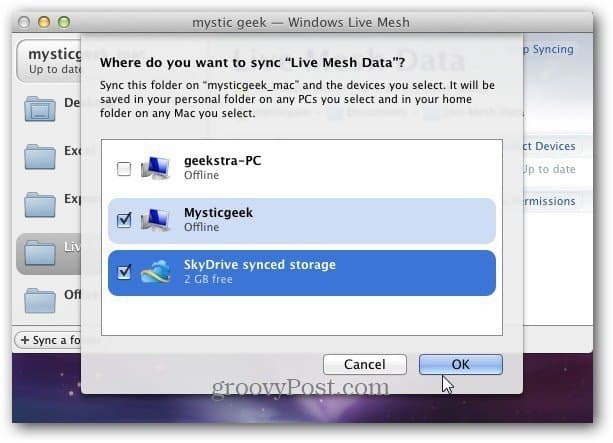
Počas synchronizácie priečinka s programom SkyDrive a počítačom so systémom Windows sa zobrazí upozornenie na odoslanie súborov.
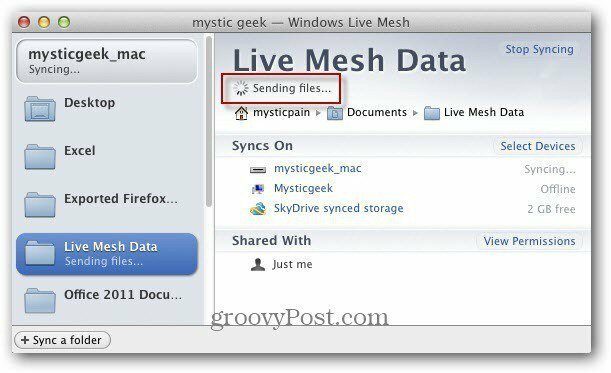
Všetko hotové. Synchronizácia je dokončená. Uvidíte zelenú ikonu začiarknutia so správou Aktualizovať.
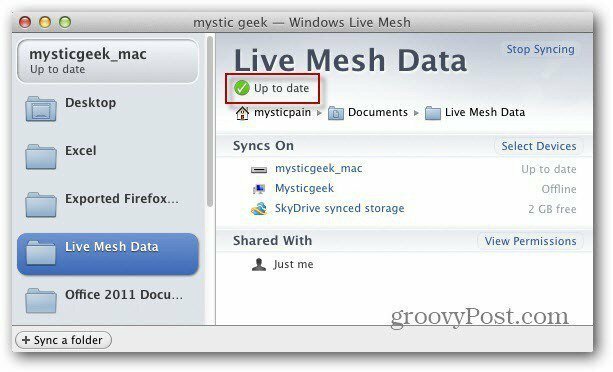
Tu som prihlásený do počítača so systémom Windows, s ktorým som synchronizoval priečinok Mac. Spustite program Windows Live Mesh, ak ešte nie je spustený a uvidíte, že sa priečinok synchronizuje.

Po dokončení kliknite na priečinok. Potom kliknutím na odkaz prejdete do adresára, v ktorom sa nachádza.
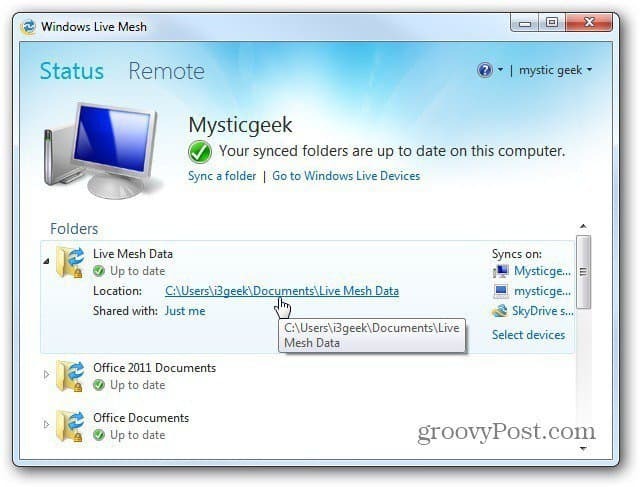
Nájdete tam priečinok a súbory, ktoré ste synchronizovali z počítačov Mac.
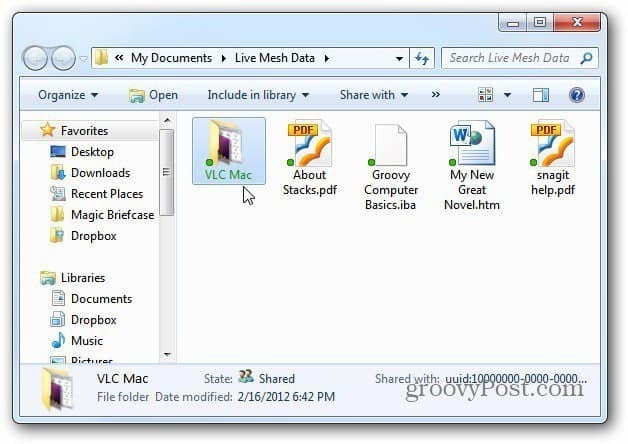
Poznámka: Adresár Moje dokumenty na tomto počítači sa tiež zálohuje do cloudu pomocou karbonitu. Toto pridáva ďalší pokoj na vedomie, pretože súbory s informáciami sú zálohované na viacerých miestach.
Prihláste sa do svojho účtu SkyDrive - najlepšie funguje v prehliadači Internet Explorer 9 a uvidíte, že tu boli zálohované aj súbory z počítačov Mac.